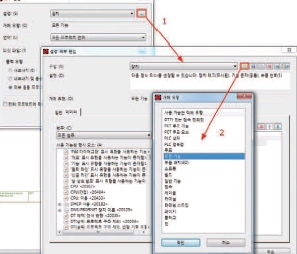 EPLAN 실무 설계적용 및 활용방법을 주제로, 현장에서 엔지니어들이 적용할 수 있는 이플랜의 솔루션 사용팁에 대해 6회에 걸쳐 게재하며, 이번 호에는 프로젝트에 사용된 데이터 일괄 변경에 대해 소개한다.
EPLAN 실무 설계적용 및 활용방법을 주제로, 현장에서 엔지니어들이 적용할 수 있는 이플랜의 솔루션 사용팁에 대해 6회에 걸쳐 게재하며, 이번 호에는 프로젝트에 사용된 데이터 일괄 변경에 대해 소개한다.
김 희 정 이플랜 한국지사 컨설팅부
프로젝트를 구성하는 데이터를 선별해 수정하는 방법을 정확히 알고 있다면, 기존에 작성된 프로젝트를 손쉽게 수정해 활용할 수 있다.
‘속성을 외부에서 편집’을 사용하는 방법
프로젝트를 구성하는 데이터를 대상으로 변경하기 원한다면 페이지 탐색기에서 프로젝트 이름을 선택하고, 특정 페이지를 구성하는 데이터를 대상으로 변경하기 원한다면 페이지 탐색기에서 해당 페이지를 선택한다. 또한 특정 장치의 데이터를 선별해 선택하기 위해 장치 탐색기를 활용할 수도 있다.
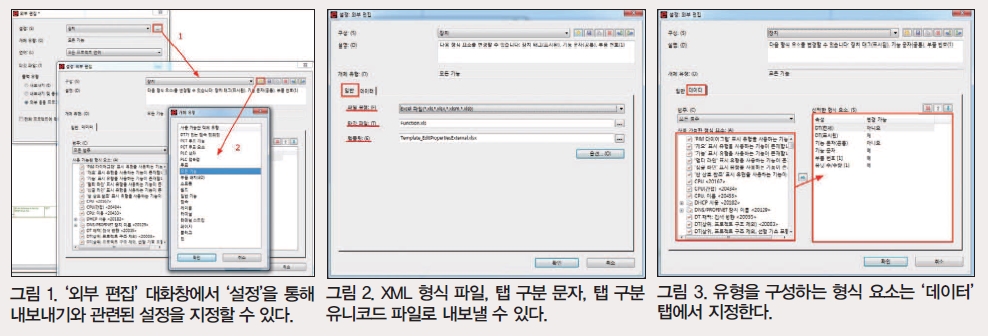 ‘유틸리티>속성을 외부에서 편집>데이터 내보내기’를 선택하면, ‘외부 편집’ 대화창에서 ‘설정’을 통해 내보내기와 관련된 설정을 지정할 수 있다.
‘유틸리티>속성을 외부에서 편집>데이터 내보내기’를 선택하면, ‘외부 편집’ 대화창에서 ‘설정’을 통해 내보내기와 관련된 설정을 지정할 수 있다.
‘설정’에서 각각의 설정을 구성하는 내용은 개체 유형의 지정과 유형을 구성하는 형식 요소, 그리고 내보내기 방식을 포함한다. 내보내기 방식은 ‘일반’ 탭에서 지정하며, 먼저 내보낼 파일 형식을 선택한다. 내보낼 수 있는 파일 형식으로는 XML 형식 파일, 탭 구분 문자, 탭 구분 유니코드 파일로 내보낼 수 있다. 타깃 파일을 통해 내보내기를 할 때는 생성될 파일의 경로와 파일 이름을 지정하며, 템플릿을 통해 데이터 내보내기할 경우에는 화면 구성 및 데이터의 형식을 정의한다.
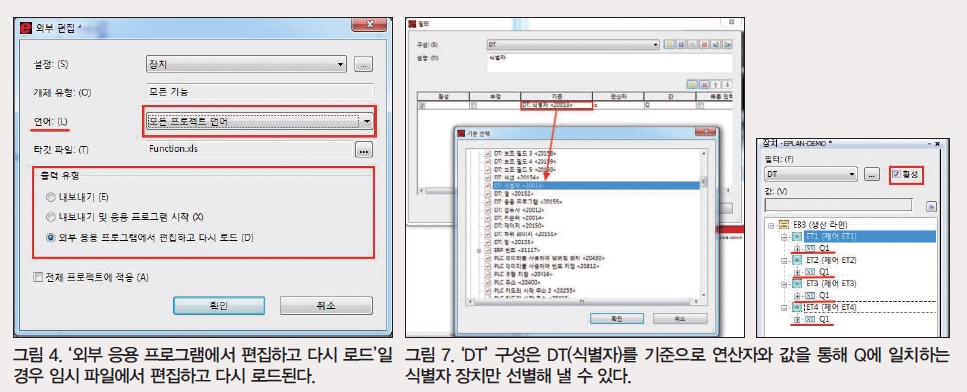 유형을 구성하는 형식 요소는 ‘데이터’ 탭에서 지정하며, 사용 가능한 형식 요소 중에서 내보내기를 원하는 정보를 선택해 외부에서 편집할 데이터를 선택한다.
유형을 구성하는 형식 요소는 ‘데이터’ 탭에서 지정하며, 사용 가능한 형식 요소 중에서 내보내기를 원하는 정보를 선택해 외부에서 편집할 데이터를 선택한다.
‘설정’의 지정이 완료되면 내보내기 할 언어를 선택하고 내보낼 출력 유형을 선택한다. ‘확인’ 버튼을 누르면 타깃 파일이 생성되며, ‘외부 응용 프로그램에서 편집하고 다시 로드’일 경우 임시 파일에서 편집하고 다시 로드된다.
EPLAN에서 제공하는 외부에서 속성을 일괄 변경하는 템플릿은 엑셀파일 형식이며, 엑셀에서 하얀색으로 표시된 부분을 편집할 수 있도록 구성돼 있다. 편집하고 나서 파일을 저장한 후 파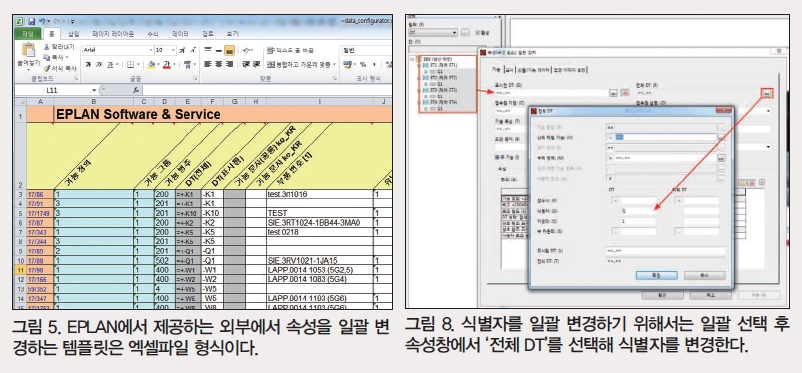 일을 닫는다. 저장 후 엑셀 파일을 닫았을 때 EPLAN 프로젝트에 변경된 데이터가 적용된다.
일을 닫는다. 저장 후 엑셀 파일을 닫았을 때 EPLAN 프로젝트에 변경된 데이터가 적용된다.
탐색기를 활용한 방법
프로젝트에 사용된 특정 데이터를 수정하기 위해 장치 탐색기, 터미널 탐색기, 케이블 탐색기 등을 활용할 수 있다. 이때 탐색기에 포함돼 있는 필터를 사용해 원하는 개체를 선별하는 작업이 필요하다.
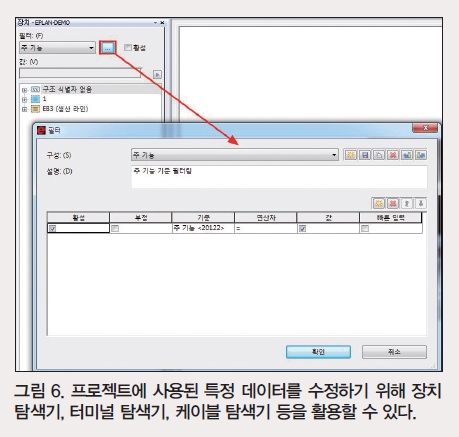 필터를 활용해 원하는 개체를 선별하기 위해서는 ‘구성’을 통해 설정을 지정한다. 예를 들어, 그림 7과 같이 ‘DT’ 구성은 DT(식별자)를 기준으로 연산자와 값을 통해 Q에 일치하는 식별자 장치만 선별해 낼 수 있다. 필터 활성을 선택하면 필터 설정에 따라 선별된 장치만 탐색기에 표시된다.
필터를 활용해 원하는 개체를 선별하기 위해서는 ‘구성’을 통해 설정을 지정한다. 예를 들어, 그림 7과 같이 ‘DT’ 구성은 DT(식별자)를 기준으로 연산자와 값을 통해 Q에 일치하는 식별자 장치만 선별해 낼 수 있다. 필터 활성을 선택하면 필터 설정에 따라 선별된 장치만 탐색기에 표시된다.
선별된 개체를 일괄 선택해 원하는 속성 값을 변경한다. 예를 들어, 그림 8과 같이 식별자를 일괄 변경하기 위해서는 일괄 선택 후 속성창에서 ‘전체 DT’를 선택해 식별자를 변경하면 된다.
FA Journal 편집국 (Tel. 02-719-6931 / fa@infothe.com)
<저작권자 : FA저널 (http://www.fajournal.com/) 무단전재-재배포금지>













